- Тип техники
- Бренд
Просмотр инструкции gps-навигатора Garmin GPSMAP_278, страница 107
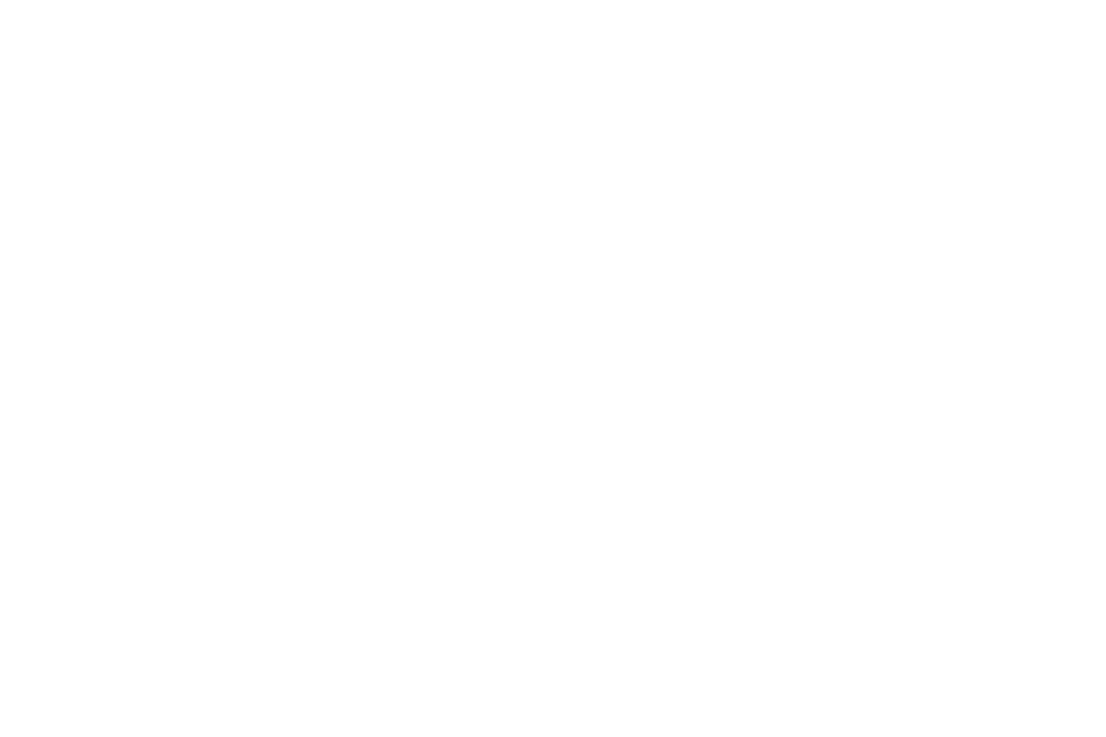
GPSMAP 278 Руководство пользователя 107
прокрутки страницы эхолота справа налево. Если Вы непод-
вижны, или экран эхолота движется слишком быстро, умень-
шите скорость прокрутки или остановите прокрутку.
Изменение размера разделенного
экрана
Вы можете настроить вид разделенного экрана. Эта опция
может быть использована только в том случае, если для зума
была выбрана настройка, отличная от No Zoom (нет зума).
Для изменения размера разделенного экрана
страницы эхолота:
1. Находясь на разделенном экране эхолота, нажмите на
кнопку MENU.
2. С помощью кнопки ROCKER выделите опцию Size Split
(размер разделения) и нажмите на кнопку ENTER.
3. С помощью кнопки ROCKER переместите вертикальную
двойную стрелку влево или вправо. Затем нажмите на
кнопку ENTER.
4. Для отмены настройки размера экрана нажмите на
кнопку QUIT или нажмите на кнопку MENU, выделите
опцию Stop Resizing (остановить изменение размера) и
нажмите на кнопку ENTER.
Использование курсора на странице
эхолота
Курсор (стрелка) позволяет Вам выделять объекты на экране
эхолота и отмечать подводные путевые точки. Это упрощает поиск
и использование для последующего поиска рыбы около таких
объектов, как, например, сваи. При использовании этой функции
изображение на странице эхолота станет неподвижным. Во время
остановки изображения значение глубины будет продолжать
обновляться, но новые данные эхолота не появятся на экране
до тех пор, пока устройство не вернется к стандартному режиму
страницы эхолота. Вы сможете увидеть разрыв между точками
остановки и возобновления индикации информации эхолота.
Для отметки подводной путевой точки:
1. Находясь на странице эхолота, нажмите на кнопку
MENU, выделите опцию Show Pointer (включить курсор)
и нажмите на кнопку ENTER.
2. С помощью кнопки ROCKER совместите курсор с объ-
ектом, который Вы хотите отметить. Нажмите кнопку
ENTER. На экране появится страница новой путевой
точки карты (New Map Waypoint).
3. Для изменения названия, символа или глубины выде-
лите соответствующее поле и нажмите кнопку ENTER.
Внесите необходимые изменения и снова нажмите
кнопку ENTER.
Ваш отзыв будет первым



